¿No es fácil ver archivos PDF en tu iPhone? Aquí puede usar PDFelement para iOS para leer y editar sus archivos PDF gratis. En este artículo, te mostraremos una guía paso a paso sobre cómo puedes abrir PDF en iPhone y iPad, y también cómo editarlo con la mejor aplicación PDF en Apple Store.
100% Seguro | Sin software malicioso |
![]() Impulsado por IA
Impulsado por IA

![]() Impulsado por IA
Impulsado por IA
¿Tienes documentos en formato pdf en tu iPhone o iPad? Cuando desea abrir archivos PDF en iOS, debe instalar un lector de PDF en su iPhone como PDFelement para iOS. Esta aplicación es altamente productiva ya que permite abrir PDF con un solo clic y luego leerlos. Puede abrir diferentes archivos en la pantalla y acceder a los documentos abiertos recientemente. Una vez que haya abierto los archivos, puede navegar a través de ellos y desplazarse por las páginas rápidamente. Además, este software es un editor de PDF que le permite añadir textos, eliminar textos y editar PDF.

PDFelement para iOS le permite modificar páginas PDF. Para agregar, Wondershare PDFelement para iOS es compatible con iPhones y iPads que ejecutan iOS 11/10/9/8/7.
Con esta aplicación, también podrás realizar un par de funciones como:
- Podrás convertir archivos PDF para convertir tu PDF a formatos como DOC, XLS, PPT, EPUB, HTML, PPT, Pages, XML y Text.
- Puede resaltar, subrayar, tachar y comentar su PDF;
- Le permite escanear imágenes desde su rollo de cámara y convertirlas a PDF;
- Puede combinar archivos PDF en un solo PDF;
- Le permite firmar PDF con una firma de escritura a mano o imágenes;
- Podrás administrar tus archivos con servicios de almacenamiento en la nube como iCloud, Dropbox, One Drive y Google Drive.
100% Seguro | Sin software malicioso |
![]() Impulsado por IA
Impulsado por IA

![]() Impulsado por IA
Impulsado por IA
How to Open PDF Files on iPhone
Paso 1. Abrir archivo PDF
En su iPhone X/8/76S/6/5S/5 localice la aplicación PDFelement y toque en ella para abrirla. A continuación, tendrá que abrir el archivo PDF en su iPhone. El archivo PDF ahora se presentará en la lista de documentos. Elija el archivo PDF que desea abrir con Wondershare PDFelement y pestaña en él.
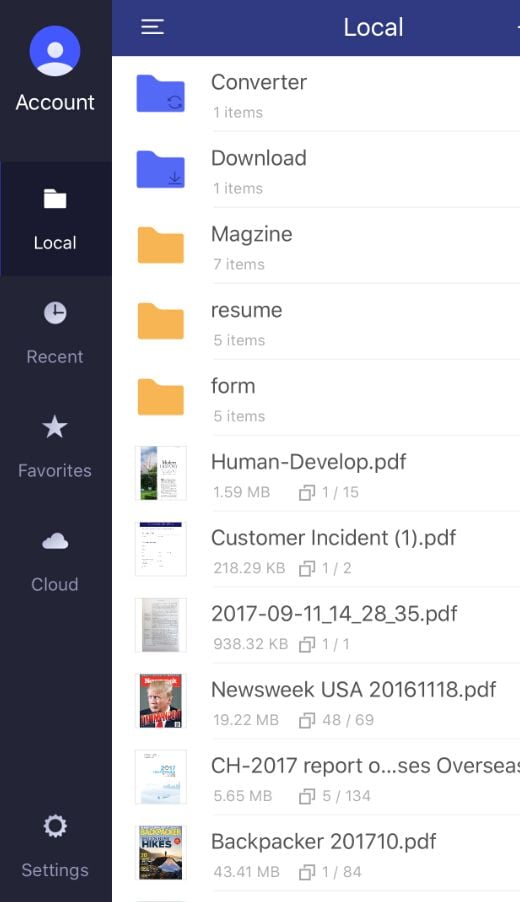
Paso 2. Leer y editar archivo PDF
Ahora que ha abierto el archivo PDF ahora puede ver el archivo con facilidad. Utilice sus opciones de visualización que le permiten navegar por las páginas de su archivo PDF. Y puede tocar en el segundo icono en la parte superior de la pantalla para editar texto PDF.
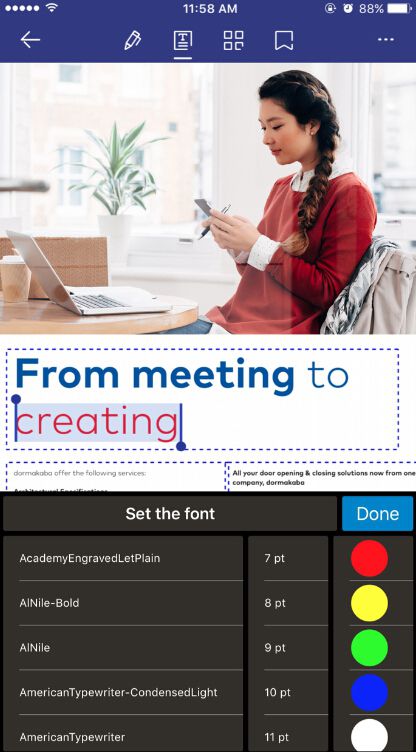
 100% Seguro | Sin anuncios |
100% Seguro | Sin anuncios |





